打开演示文稿,定位到配音开始的幻灯片,执行;幻灯片→放映录制旁白”命令,打开;录制旁白”对话框,直接按下;确定”按钮,在随后弹出的对话框中,选择;当前幻灯片”按钮,进入幻灯片放映状态,边放映边开始录音。
播放和录音结束时,右击鼠标,在随后弹出的快捷菜单中,选择;结束放映”选项,退出录音状态,并在随后弹出的对话框中,选择;保存”按钮,退出即可。
注意:①如果在;录制旁白”对话框中,选定;链接旁白”命令,以后保存幻灯片时,系统会将相应的旁白声音,按幻灯片分开保存为独立的声音文件。 ②打开;设置放映方式”对话框,选中其中的;放映时不加旁白”选项,确定返回,在播放文稿时不播放声音文件。 ③利用此功能可以进行任何录音操作,比系统的;录音机”功能强多了。 具体操作的动画演示过程如下:

 夸克网盘上传视频文件的方法
夸克网盘上传视频文件的方法
夸克网盘是很多小伙伴都在使用的一款网盘软件,在这款网盘中......
 抖音直播pk查看对方主播方法介绍!
抖音直播pk查看对方主播方法介绍!
抖音最近上线的PK功能,吸引了很多观众的注意,但是有些小伙......
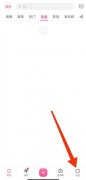 哔哩哔哩怎么关闭截屏分享功能-哔哩哔哩
哔哩哔哩怎么关闭截屏分享功能-哔哩哔哩
小伙伴们知道哔哩哔哩怎么关闭截屏分享功能吗?今天小编就来讲......
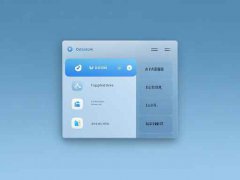 如何优化Windows系统:提升电脑速度的方法
如何优化Windows系统:提升电脑速度的方法
想要提升电脑的运行速度,优化Windows系统是一个关键步骤。不论......
 摩尔庄园手游冲浪板怎么用?
摩尔庄园手游冲浪板怎么用?
摩尔庄园手游冲浪板在哪粽叶冲浪板怎么用在本次端午活动中,......

演示文稿常中出来文本内容,往往还要插入一些图片,从而使幻灯片丰富多采,下面我们通过一个练习来学习操作; 1、背景色 1)启动PowerPoint,自动打开一个空白文档 ,先删除里面的...

如果对Powepoint演示文稿中内置的动画 路径 不满意,可以自定义动画路径。下面,我们以演示布朗运动为例,看看具体的实现过程。 1、用 绘图 工具栏 上的椭圆按钮,在 幻灯片 中画出...
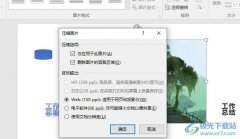
PowerPoint程序是很多小伙伴都喜欢的一款幻灯片编辑程序,在这款程序中,我们可以使用各种工具来满足自己对于幻灯片编辑的各种需求。有的小伙伴想要将幻灯片中的图片进行压缩,但又不知...
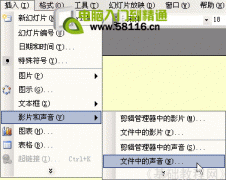
动听的音乐往往能带来美的感受,我们也可以在幻灯片中插入一首音乐,从而为自己的演示文稿增添色彩,下面我们通过一个练习来学习操作; 1、输入文字 1)启动PowerPoint,自动打开...
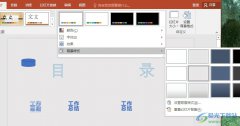
很多小伙伴在使用PPT程序对演示文稿进行编辑的过程中经常会需要对幻灯片的背景进行设置。有的小伙伴想要快速更改幻灯片的背景样式,但又不知道该怎么进行设置。其实我们只需要在PPT程序...
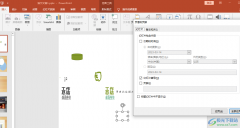
很多小伙伴在使用PPT来编辑演示文稿的时候,经常会需要在幻灯片中添加图片、文字或是页眉页脚等各种内容。有的小伙伴可能会需要给每页幻灯片都添加上编号,或是想要在新增幻灯片时自动...

有时候需要在各个幻灯片来回切换,而默认的单击是下一张,我们可以用超链接的方法来实现,这个操作是添加一个动作设置,下面我们通过一个练习来学习操作; 1、插入目录页 1)启...

pptv网络电视出现卸载不了的情况,该怎么操作呢?下面小编就将和大家一起分享pptv网络电视卸载不了的解决办法,还不会的朋友可以来看一下哦,希望通过本篇教程的学习,可以帮助到大家。...
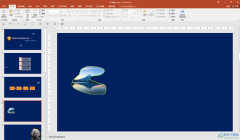
PowerPoint演示文稿是很多小伙伴都非常熟悉的办公软件,在其中我们可以轻松编辑制作各种幻灯片。在PowerPoint演示文稿中我们有时候会插入一些形状,图片,表格等元素丰富幻灯片的内容。如果...

作为一名演讲者经常会在幻灯片中添加一些备注信息,以方便在演讲过程中起到提示的作用,但这些备注信息我们只希望出现在自己的计算机上供自己查看而不会投影到大屏幕上被观众...
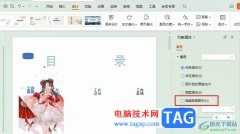
很多小伙伴在对演示文稿进行编辑时都会将WPS软件作为首选。在使用WPS对演示文稿进行编辑的过程中,有的小伙伴可能会遇到幻灯片中的背景图形不显示的情况,这时我们只需要在工具栏中点击...
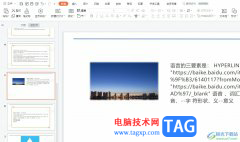
相信大部分用户对wps软件是很熟悉的,这是一款用来编辑多种文件的办公软件,例如用户可以编辑word文档、excel表格、ppt演示文稿等,为用户带来了许多的便利和好处,并且深受用户的喜爱,当...

很多小伙伴在对演示文稿进行编辑时都会选择使用PPT程序,因为PPT中的功能十分的丰富,并且操作简单。在PPT中我们可以对幻灯片进行播放方式的设置,可以调整幻灯片的先后顺序,还可以对幻...
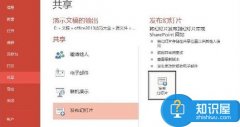
怎么把ppt发布到幻灯片库 ppt发布到幻灯片库的教程图解 为了更好的保存以及使用幻灯片,我们可以将自己制作的幻灯片发布到ppt的幻灯片库上,那么,如何将ppt幻灯片发布到幻灯片库里呢?下面...
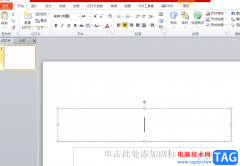
ppt软件相信大家是很熟悉的,这款办公软件可以让用户制作出很不错的演示文稿,这是因为软件中的功能是很强大的,用户可以利用其中的动画效果功能来将枯燥的文字变得更加生动形象,所以...